Bard が Gemini へと名称変更
2024年2月8日、これまで「Bard」と呼ばれていた生成AIモデルは、「Gemini」に改名されることが発表されました。
最上位の対話型生成AI「Gemini Advanced」も発表し、日本では月額2900円で提供を開始しました。現在、言語は英語のみですが順次日本語にも対応する予定となっています。
また、GeminiやGemini Advanced が使えるスマートフォンアプリが提供されます。
https://japan.googleblog.com/2024/02/bard-gemini-ultra-10-gemini.html
本記事では、記事公開時点での「Google Bard」の情報について執筆しているため、現在の内容と異なる点がある可能性がございます。
新機能が日本語版 Bard にリリースされるまで時間がかかる
Google Bard の最新機能に関するニュース記事で、実際の使い方についての説明がないのはなぜなのでしょうか?ずばり「日本リージョンの Goole Bard に新機能が反映されるまでに時間がかかる」ことが理由です。最新情報が更新された時点では、英語圏の Google Bard にのみ新機能が反映されていることがほとんどで、日本リージョン版の Google Bard ではすぐに最新機能を試すことができません(※1)。
※1 英語圏 Bard への反映が早いだけで、しばらくすれば、もちろん日本リージョン Bard でも新機能は利用可能になります。(2023年6月現在)
Google Bard の新機能を誰よりも早く試す方法
新機能を利用するためには、米国等、英語圏の国からアクセスする必要があります。つまり、URLを以下のように変更することで、UI上の言語表示を英語に変更するだけでは意味がありません。
https://bard.google.com/?hl=en
|
おそらく、 Google Bard へのアクセス元の位置情報を見て、新機能を利用できるユーザーであるか否かが振り分けられている可能性があります。
Google Cloud Platform を利用して米国リージョンでサーバーを立てる
日本以外からアクセスする方法として、海外にサーバーを立てて、そこからアクセスする方法があります。今回は、私がビジネスでも個人でも使い慣れている Google Cloud Platform (以下 GCP )の Compute Engine (以下 GCE )を利用して、Windowsサーバーを立ててみました。ちなみに、 GCP が開通されていて、尚且つ GCP プロジェクトが作成済みであれば、サーバーは2〜3分程度で立ち上げることが可能です(※2)。
※2 本題ではないため、 GCE サーバーの起動方法に関する説明については本記事では割愛します。
Google Bard の新機能を試してみる
それでは、米国リージョンで立てたサーバーを経由して、 Google Bard を立ち上げてみます。
Bard のアウトプットを Gmail の下書きに出力する手順
Google Bard が出力した結果を Gmail の下書きとして出力する手順について説明します。
① Google Bard に指示をインプット
最初に「日本の都道府県人口数ランキングTOP5を表で出力してください」という文章を英語翻訳し、その内容を Google Bard に指示してみます。

② Google Bard のアウトプットを確認
すると、①で入力した内容に対して Google Bard が回答をアウトプットしてくれます。
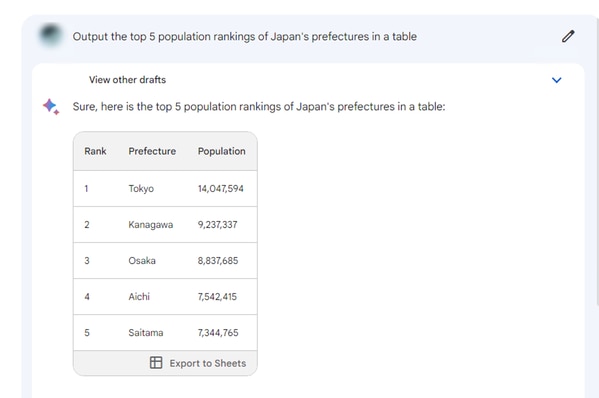
③ アイコンのクリック
Google Bard が出力したアウトプット情報の下部にある赤枠のアイコンをクリックします。
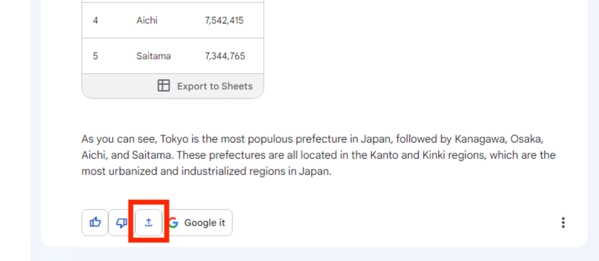
④ 下書き起動オプションの選択
「 Draft in Gmail Gmail(下書き)」を選択します。
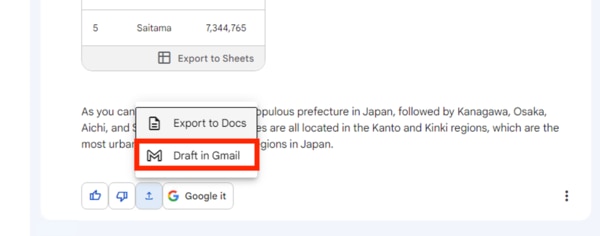
⑤ Gmail で下書きの起動
下書きの作成が完了すると、「New email created」というメッセージが表示されます。「 Open Gmail 」を選択し、 Gmail の下書きを立ち上げます。
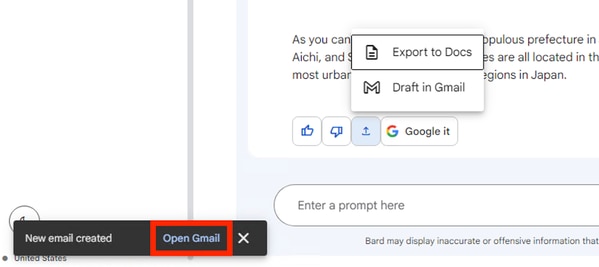
⑥ 下書きの編集と送信
Gmail の下書きが起動し、 Google Bard で出力された内容が反映されていることがわかります。あとは内容を適宜編集して、メールを送信するだけです。 Google Bard にメールの定型文を考えてもらって、そのまま Gmail で下書きを作成できるのはとても便利ですね。
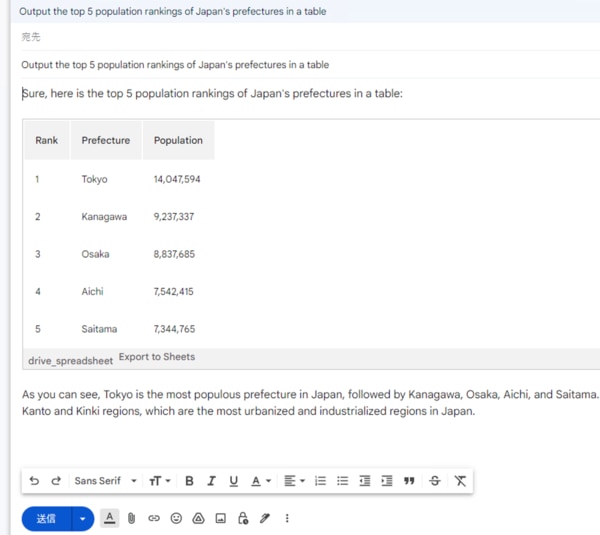
ここまでが Google Bard のアウトプットを Gmail に出力するまでの手順です。次は Google ドキュメントにアウトプットを出力する手順について説明します。
Bard のアウトプットを Google ドキュメントに出力する手順
Google Bard が出力した結果を Google ドキュメントに出力する手順について説明します。ただし、「Bard のアウトプットを Gmail の下書きに出力する手順」の①〜③までは同じプロセスとなるため、その部分の説明については割愛します。
① Google ドキュメント起動オプションの選択
Google Bard のアウトプットに対して、「 Export to Docs 」をクリックします。
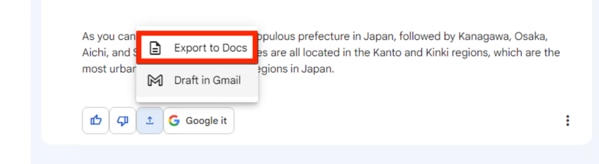
② Google ドキュメントの起動
Google ドキュメントへの出力が完了すると、「New document created」というメッセージが表示されます。「 Open Docs 」を選択し、 Google ドキュメントを立ち上げます。
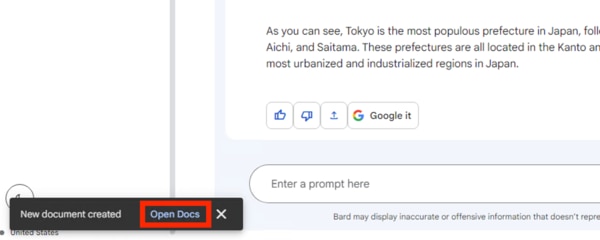
③ Google ドキュメントの編集と共有
Google ドキュメントが起動し、 Google Bard から出力された内容が反映されていることがわかります。あとは、内容の編集を行ったり、他のユーザーに共有したり、用途に合わせて、このドキュメントを活用することができます。
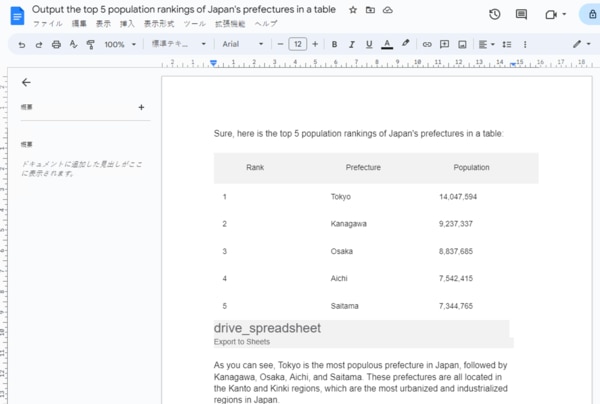
ここまでが Google Bard のアウトプットを Google ドキュメント に出力するまでの手順です。次は Google スプレッドシート にアウトプットされたテーブル情報を出力する手順について説明します。
Bard でアウトプットしたテーブル情報をスプレッドシートに出力する手順
Google Bard が出力したテーブル情報を Google スプレッドシート に出力する手順について説明します。ただし、「Bard のアウトプットを Gmail の下書きに出力する手順」の①〜③までは同じプロセスとなるため、その部分の説明については割愛します。
① スプレッドシートへのエクスポートオプションをクリック
Google Bard のアウトプットに対して、「 Export to Sheets 」をクリックします。
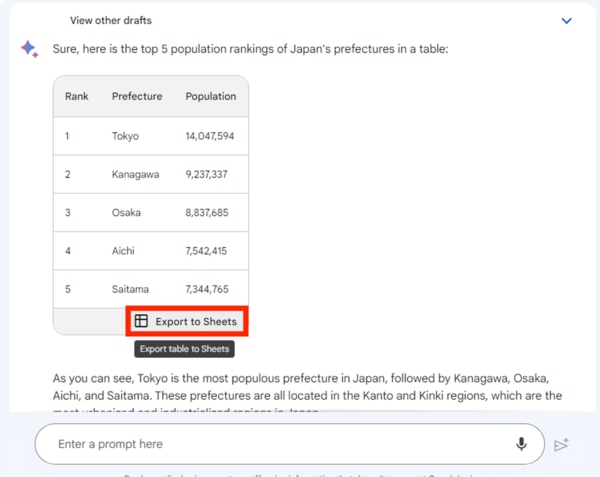
② Google スプレッドシートの起動
下書きの作成が完了すると、「New spreadsheet created」というメッセージが表示されます。「 Open Sheets 」を選択し、 スプレッドシートを立ち上げます。
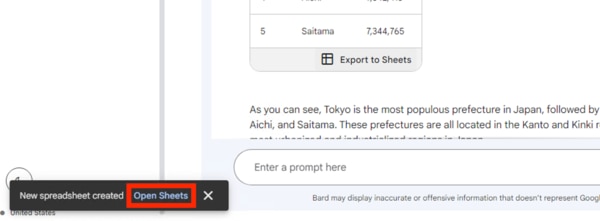
③ Google スプレッドシートの編集・データ分析・共有
Google Bard から出力されたテーブル情報が、スプレッドシートにエクスポートされていることが確認できます。テーブル情報が出力されたスプレッドシートは、編集や他のユーザーへの共有、または、そのままデータ解析に利用することも可能です。
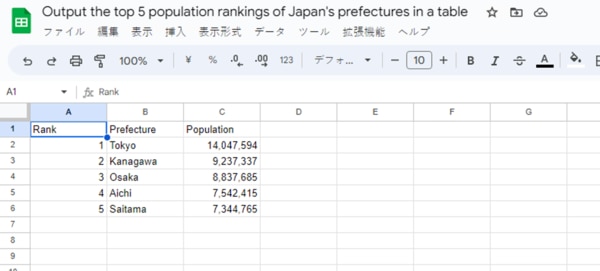
ChatGPTと比較した場合の Google Bard の優位性は Google サービスとの親和性
今回紹介した機能は、革新的な機能ではありませんが、私たちの業務効率化に大きな貢献をしてくれる可能性があります。 Gmail や Google ドキュメント、スプレッドシートは、頻繁にユーザーが利用するアプリケーションであり、 Google Bard とシームレスに繋がることができるようになれば、チーム間でのデータ共有も簡易になり、単純に工数削減に繋がる可能性があります。また、個人的に大きな期待感があるのは、ユーザーに対して「 Google Bard を使ってみよう」というモチベーションを高める効果です。今回の記事作成のために、実際に Google Bard が出力した内容を Google アプリケーションに出力してみましたが、結果がわかっていたにも関わらず、非常にワクワクする感覚を覚えました。先日の Duet AI for Google Workspace (※3)の発表からも分かるとおり、 Google Workspace のAI化はさらに加速していくことが予想されます。ChatGPT は Google Bard を比較した場合、汎用モデルとして、性能的な優位性がありますが、 Google Workspace ユーザーにとって、 Google Bard や Duet AI は非常に魅力的です。
※3 Duet AI for Google Workspace について詳しく知りたい場合はコチラの記事をご参考ください。
Duet AI for Google Workspace とは何?Google Bard との関連は?
まとめ
今回、 Google Bard が回答したアウトプットを Google Workspace アプリケーションにエクスポートする手順について説明をしました。シンプルな機能ではありますが、実際に使ってみると、非常にテンションが上がる感覚を覚えました。特に Google Workspace を利用するユーザーにとっては、出力した内容を簡単にシェアできるのは、地味ではありますが、非常に効果的な機能なのではないでしょうか(※5)。
今回紹介した機能は、現時点(2023/06/10)での最新機能であり、今後も継続的に Google Workspace とシームレスに連携する機能がリリースされると思います。吉積情報の活用コラムでは、今後も継続的に Google Bard に関する最新情報をリリースする予定ですので、是非チェックしてください。
※5 Google アプリケーションにエクスポートできるようになったため、他のユーザーとの共有が簡易に行えるようになったという意味です。 Google Bard から直接アウトプットを共有できるわけではありません。




%20(1).png?width=1080&height=227&name=YOSHIDUMI_01%20(3)%20(1).png)


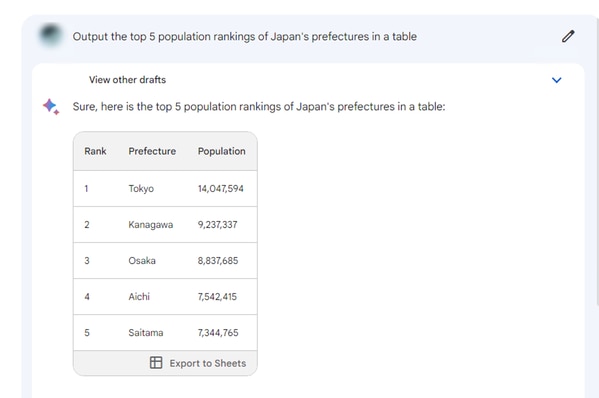
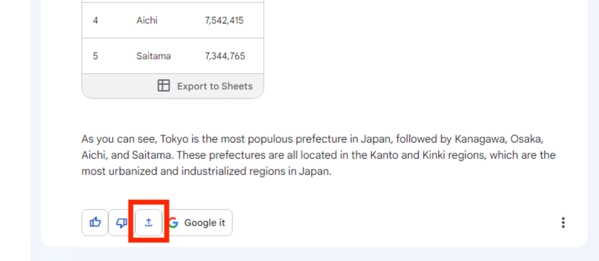
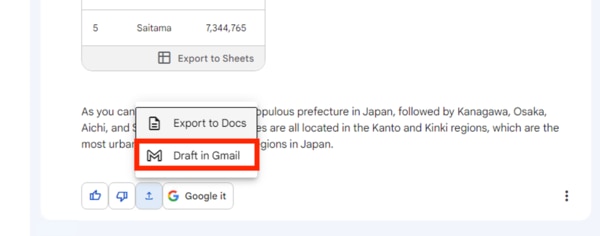
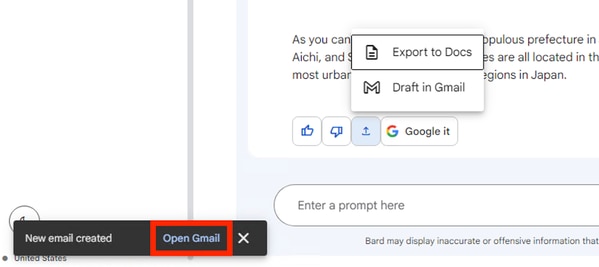
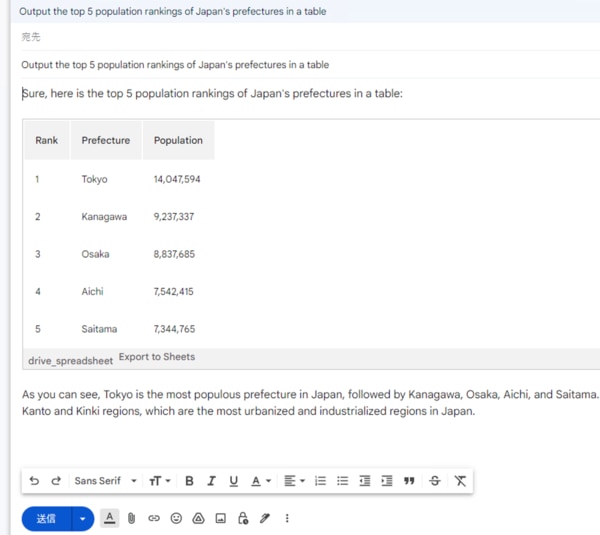
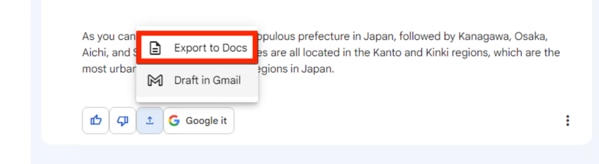
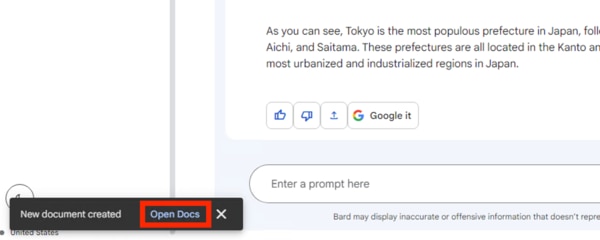
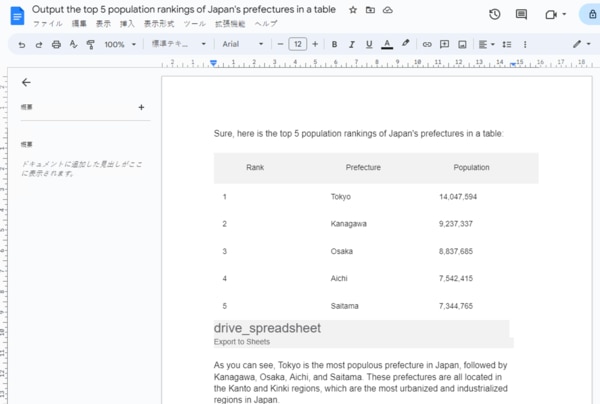
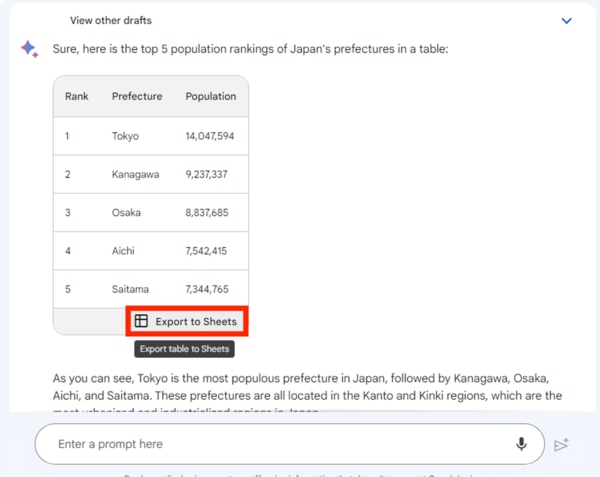
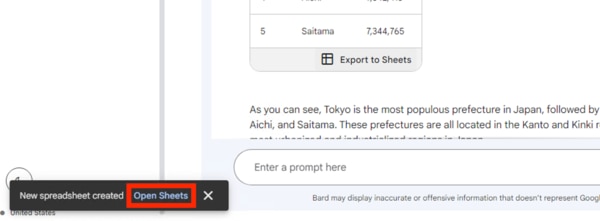
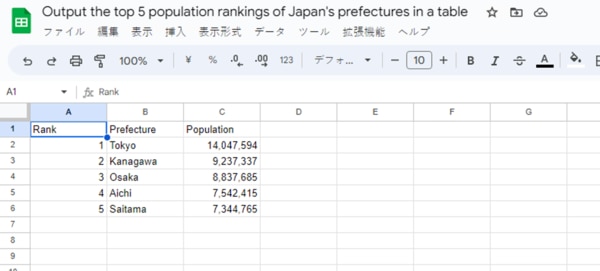
.png)








